- Hva er årsaken bak Oculus Link svart skjerm eller ikke fungerer?
- Fix: Oculus Link svart skjerm eller ikke-fungerende problem
- Fix 1: Oppdater systemdriverne
- Fix 2: Senk oppløsningen
- Fix 4: Slå av overlegg i spillet
- Fix 4: Deaktiver offentlig testkanal
- Fix 5: Bruk installert grafikkort
- Fix 6: Utfør en SFC-skanning
- Hva om Oculus Link svart skjerm eller ikke fungerer-problemet fortsetter?
- Siste ord
- Hvorfor krasjer Oculus på den bærbare datamaskinen min?
- Hvorfor fungerer ikke min Oculus link svart skjerm?
- Hvordan fikse Oculus-koblingen som ikke fungerer på Windows 10?
- Hva er Oculus link og hvordan bruker jeg den?
- Hvordan fikser jeg Oculus Quest/Quest 2 som ikke fungerer på PC?
- Hvordan fikse Oculus-koblingen som ikke fungerer på PC?
- Driver Oculus link hodet ditt gjennom taket?
- Hvordan fikser jeg Oculus-lenken som sitter fast på svart skjerm?
- Hvordan fikser jeg problemet med Oculus Link-svartskjerm?
- Hvordan deaktiverer jeg offentlig testkanal på Oculus-lenken?
- Hvorfor fungerer ikke Oculus-koblingen min?
- Hvordan fikse Oculus svart skjerm på Windows 10?
- Hvorfor har min Oculus Quest 2 en svart skjerm?
- Hvorfor fungerer ikke Oculus-lenkeskjermen min?
- Hvordan fikse Oculus Rift-skjermen som ikke fungerer?
Oculus Link er en stasjonær applikasjon som du kan installere hvis du vil nyte VR-spill på Quest 2. Nylig har mange Oculus-brukere opplever problemet med Oculus Link-svartskjerm eller ikke fungerer når de prøver å spille et VR-spill. Mens det også har vært tilfeller der brukere har opplevd det samme problemet i mellom spillet. Problemet ødelegger opplevelsen fullstendig og gjør det nesten umulig å bruke applikasjonen.
Videre har problemet ulike ansikter for ulike brukere. Noen brukere opplever en helt svart skjerm. Mens Oculus-logoen for noen brukere følges av den svarte skjermen. Så hvis du også er en del av denne mengden, så vær ikke bekymret, siden det er veldig lett å bli kvitt den svarte skjermen eller ikke fungerer problemet.
I denne artikkelen skal vi snakke om hvordan du fikser Oculus Link-svart skjerm eller et problem som ikke fungerer. Vi vil også snakke om ulike årsaker som kan være ansvarlige for dette problemet. Så, uten videre, la oss komme i gang.
Hva er årsaken bak Oculus Link svart skjerm eller ikke fungerer?
Det kan være flere årsaker til at du står overfor Oculus Link svart skjerm eller ikke fungerer problem. Men blant alle nedenfor er noen av de vanlige årsakene som er ansvarlige for problemet.
- Den aller første grunnen som kan forårsake dette problemet er en utdatert driver. Fra grafikk, USB, til en hvilken som helst annen driver, alt som er utdatert på din PC kan være ansvarlig for problemet.
- Hvis du har konfigurert innstillingene til en svært høyere oppløsning, enda høyere enn enheten din kan håndtere, er det også mest sannsynlig at du vil møte problemet.
- Aktivering av overleggsfunksjonen i spillet anses også som en fremtredende årsak bak problemet med svart skjerm med Oculus-koblingen.
- Oculus Link vil gi et problem som ikke fungerer hvis du har aktivert funksjonen for offentlig testkanal.
- Windows er et veldig komplekst operativsystem.Så, enhver underliggende ødelagt systemfil kan føre til problemet med svart skjerm.
Nå som du er klar over alle de viktigste årsakene til at Oculus Link har svart skjerm eller ikke fungerer, er det på tide å sjekke ut hvordan du fikser dem.
Annonse
Fix: Oculus Link svart skjerm eller ikke-fungerende problem
Til nå er det ingen spesifikk løsning utgitt av utviklerne for å fikse problemet. Derfor må du kanskje gå gjennom alle de nevnte rettelsene og holde deg til den som gjør jobben for deg. Så her er forskjellige løsninger for å bli kvitt problemet med svart skjerm på Oculus Link.
Annonser
Fix 1: Oppdater systemdriverne
Det aller første trinnet du bør ta for å fikse problemet du står overfor er å oppdatere systemdriverne. Oppdatering av driveren vil ikke bare fikse problemet med svart skjerm, men vil også øke den generelle ytelsen til systemet. Så her er hva du trenger å gjøre for å oppdatere systemdriverne.
- Åpne Start-menyen ved å trykke på Windows-tasten.
- Nå i søkefeltet, skriv Enhetsbehandling og trykk enter.

- Enhetsbehandling-vinduet vil dukke opp.
- Dobbeltklikk på alternativet Skjermadaptere for å utvide det.
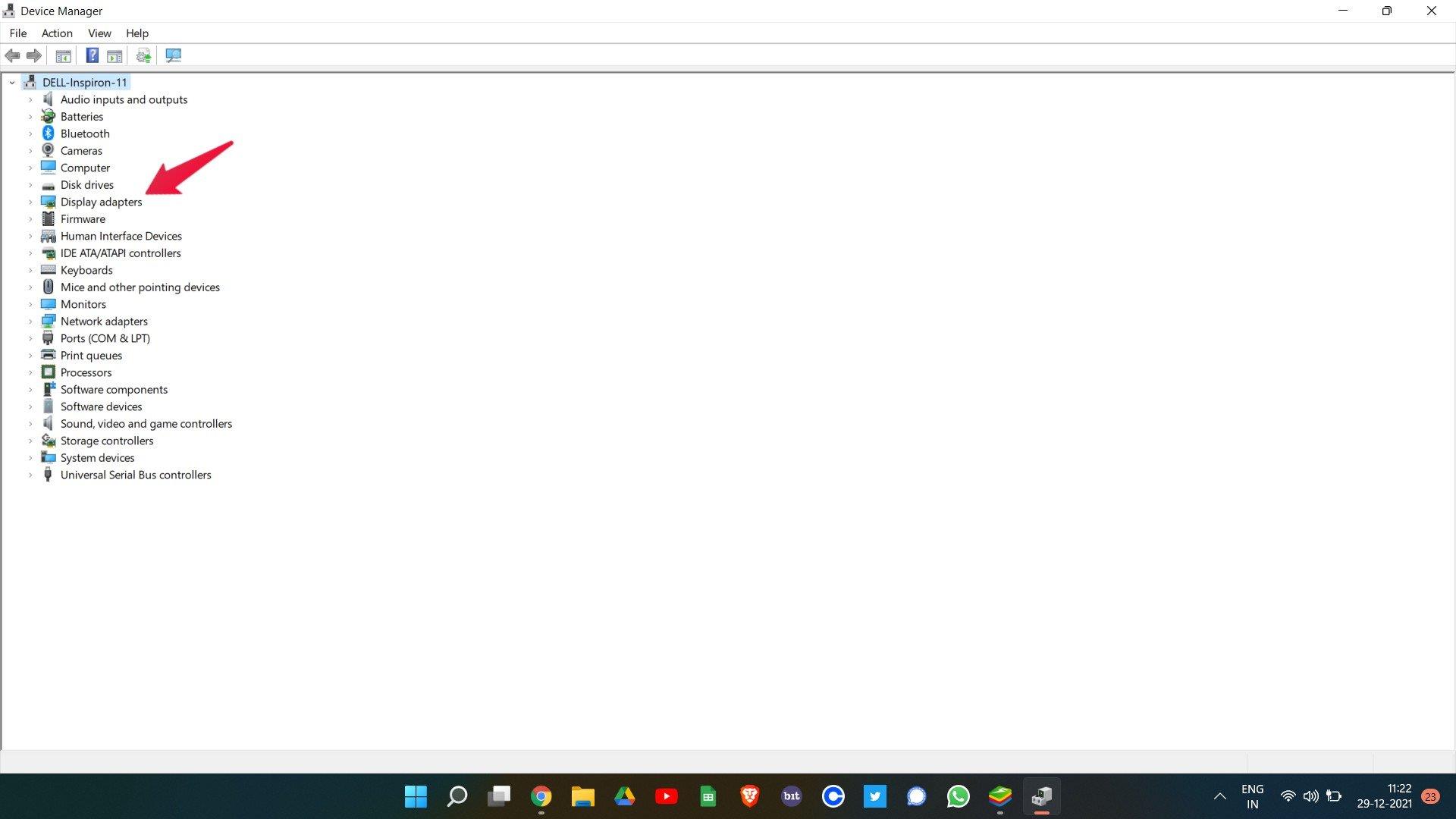
- Høyreklikk på den installerte grafikken og velg oppdater driver.
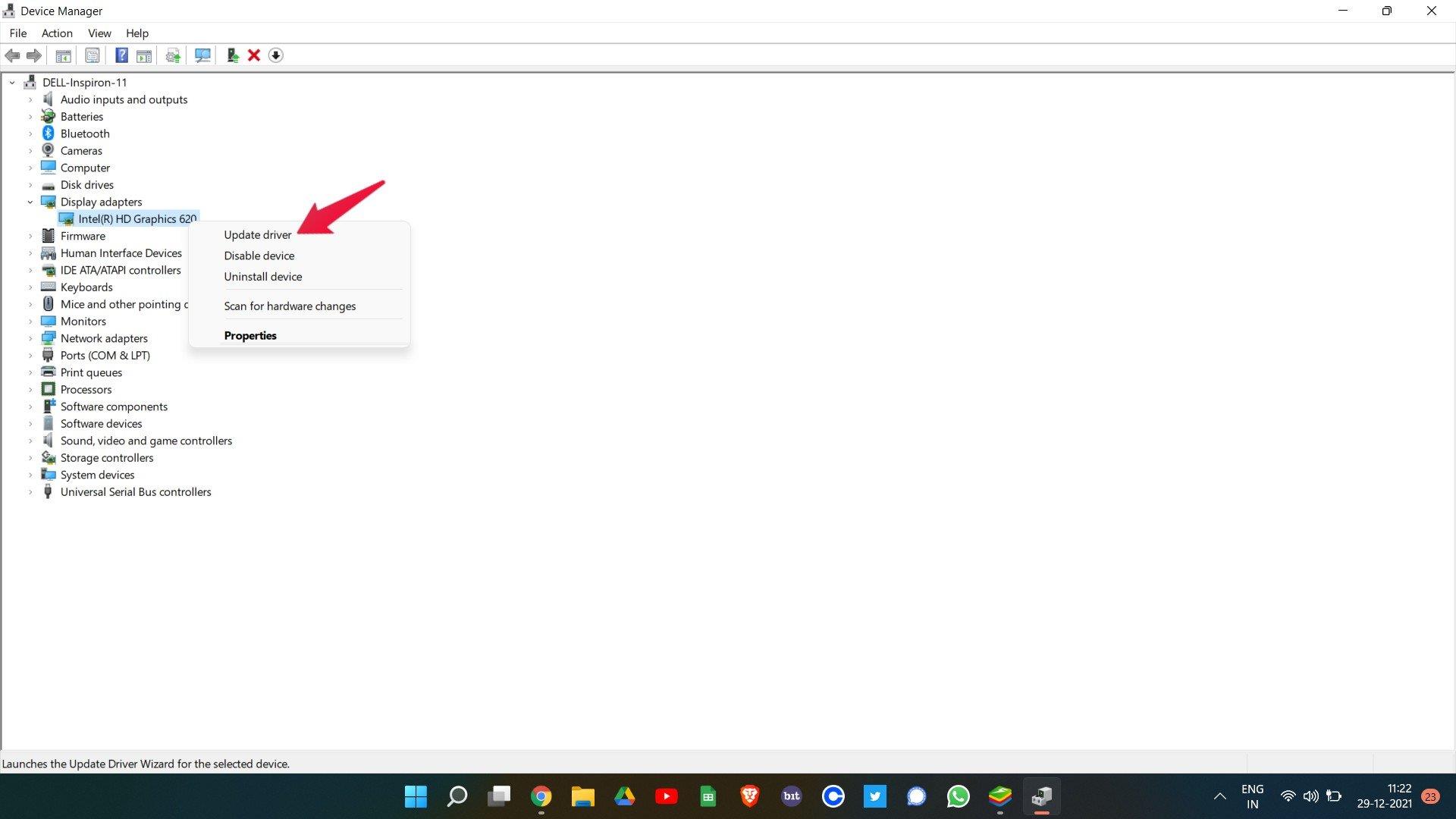
- I bekreftelsen som dukker opp velger du «Søk automatisk etter drivere».
Gjør det samme med alternativet «Mus og andre pekeenheter». Når du er ferdig, start systemet på nytt og sjekk om problemet er løst eller ikke. Hvis det er fikset, er du klar til å gå. Ellers går du videre til neste løsning.
Fix 2: Senk oppløsningen
Som nevnt, hvis du har konfigurert innstillingene til en veldig høyere oppløsning, er det stor mulighet for at du vil stå overfor et problem med svart skjerm. Som en løsning på det, må du justere oppløsningen. Så her er trinnene du må følge.
- Først fjerner du Oculus Quest fra enheten din.
- Gå mot Oculus-mappen på systemet ditt. Du finner det hovedsakelig i «C:\Program Files\Oculus“.
- Nå, naviger til Brukerstøtte >oculus-diagnostikk.
- Her, dobbeltklikk på OculusDebugTool.exe.
- Oculus Debug Tool-vinduet vil dukke opp.
- Her justerer du «Encode Resolution Width». Vi anbefaler deg å sette den til 2784.
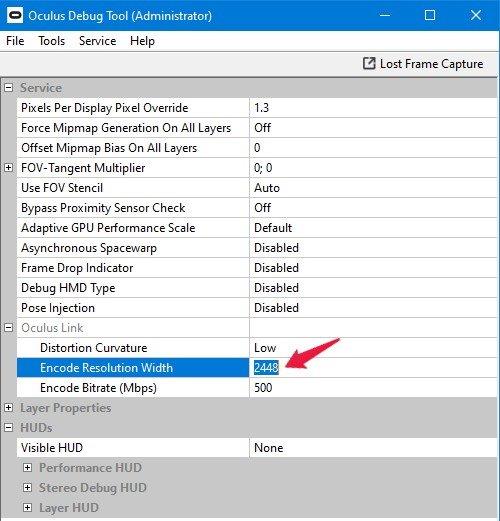
Det er det. Start PC-en på nytt. Koble Oculus-headsettet til enheten etter oppstart. Sjekk nå om Oculus Link-problemet er løst eller ikke. Hvis det vedvarer, gå videre til neste løsning.
Annonser
Fix 4: Slå av overlegg i spillet
Deaktivering av overleggsfunksjonen i spillet anses som den beste måten du kan få et spill eller program til å kjøre bedre enn før. Og det samme har fungert med Oculus Link også. Så her er hva du trenger å gjøre for å deaktivere overlegg i Nvidia GeForce.
- Start GeForce-opplevelsen på din PC.
- Klikk på tannhjulikonet øverst på skjermen.
- I de generelle innstillingene klikker du på Overlay-bryteren i spillet for å slå den av.
Når du er ferdig, start Oculus Link på nytt og se om du fortsatt står overfor problemet.
Fix 4: Deaktiver offentlig testkanal
Oculus Link vil ikke kunne tilby tjenesten på topp hvis du har aktivert Public Test Channel, i henhold til Oculus offisielle støtte. Hvis dette alternativet er aktivert, vil du alltid teste betaversjonen av annen Oculus-programvare. Og i tilfelle, er det mer sannsynlig at du møter en svart skjerm eller ikke svarer på problemer med jevne mellomrom.
Annonser
Likevel, her er trinnene du må følge for å deaktivere offentlig testkanal.
- Åpne Oculus Link på PC-en.
- Klikk på Innstillinger-alternativet på venstre panel på skjermen.
- Trykk nå på «Beta»-delen.
- Slå av den offentlige testkanalen her.

Når du er ferdig, sjekk om Oculus Link fungerer normalt eller ikke. Hvis problemet vedvarer, gå videre til neste feilsøkingsmetode.
Fix 5: Bruk installert grafikkort
Å koble Oculus-hodesettet til det installerte grafikkortet er en av de effektive måtene å fikse Oculus Link-svarte skjerm eller ikke-fungerende problem.Så her er innstillingene du må følge for å konfigurere Nvidia-innstillingene.
- Høyreklikk på tom plass på skrivebordet og velg «Nvidia Control Panel».
- Nvidia Kontrollpanel-vinduet åpnes.
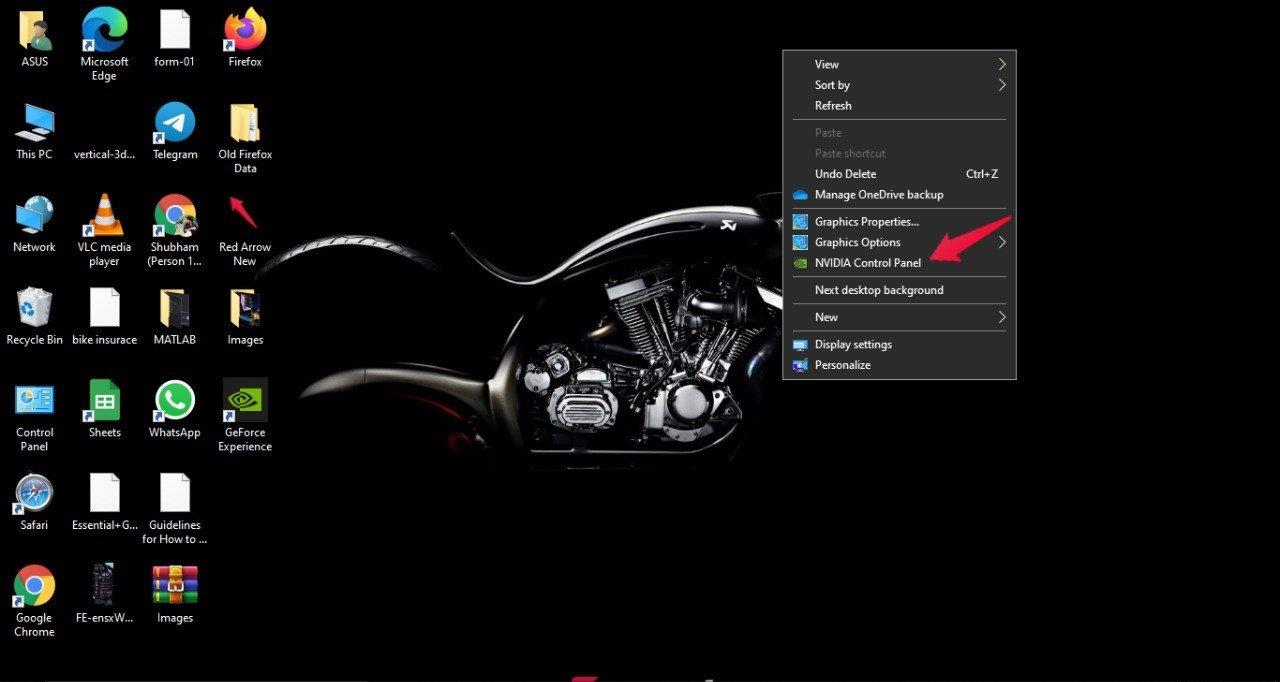
- På venstre panel på skjermen klikker du på Administrer 3D-innstillinger.
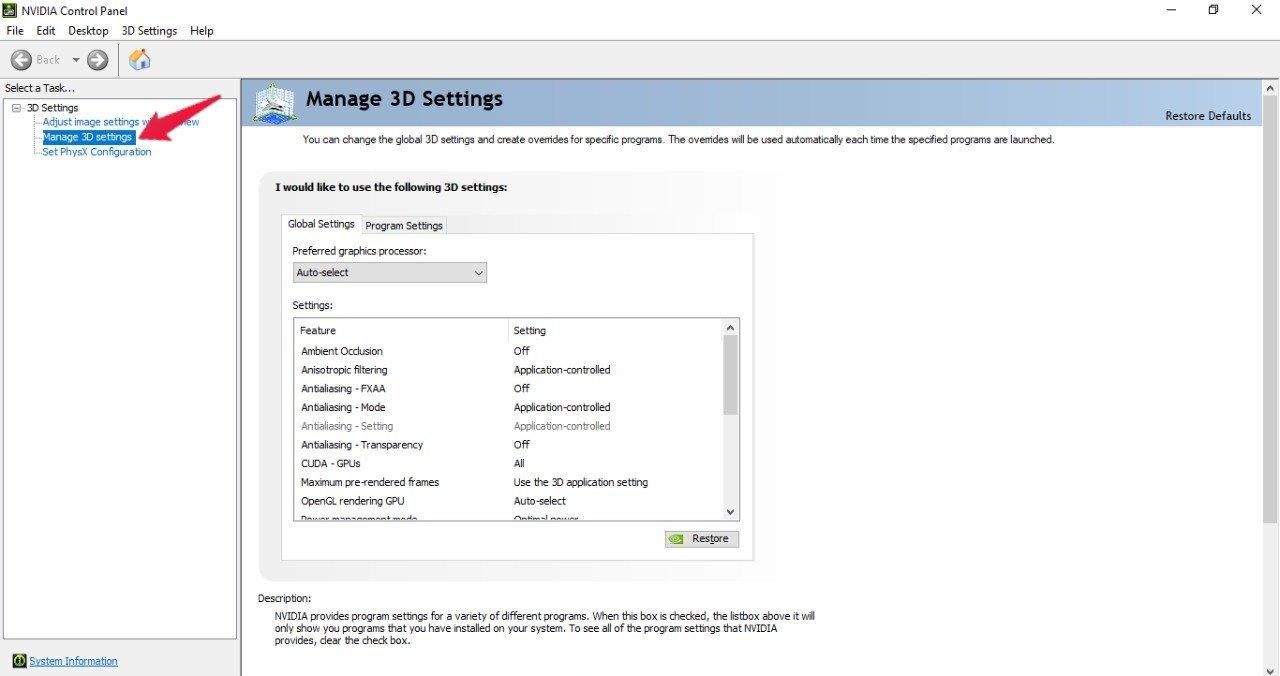
- Trykk på «Programinnstillinger».
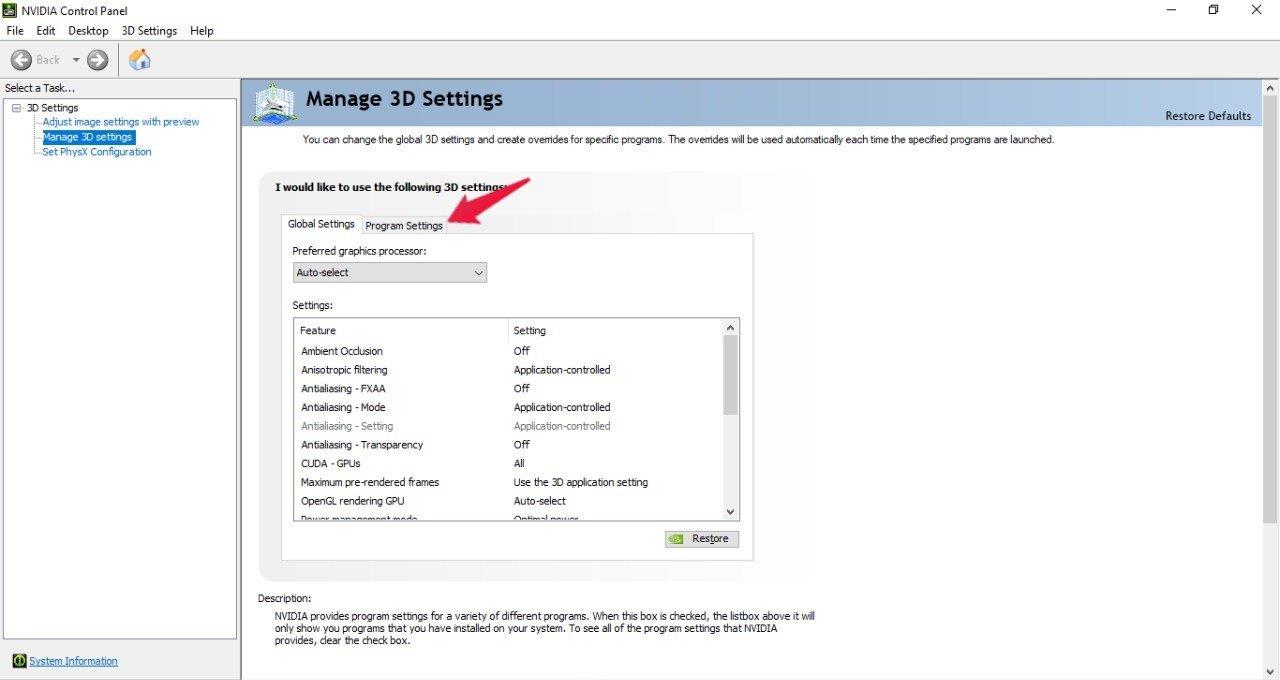
- Klikk på rullegardinikonet under «velg et program som skal tilpasses» og velg Oculus-appen.
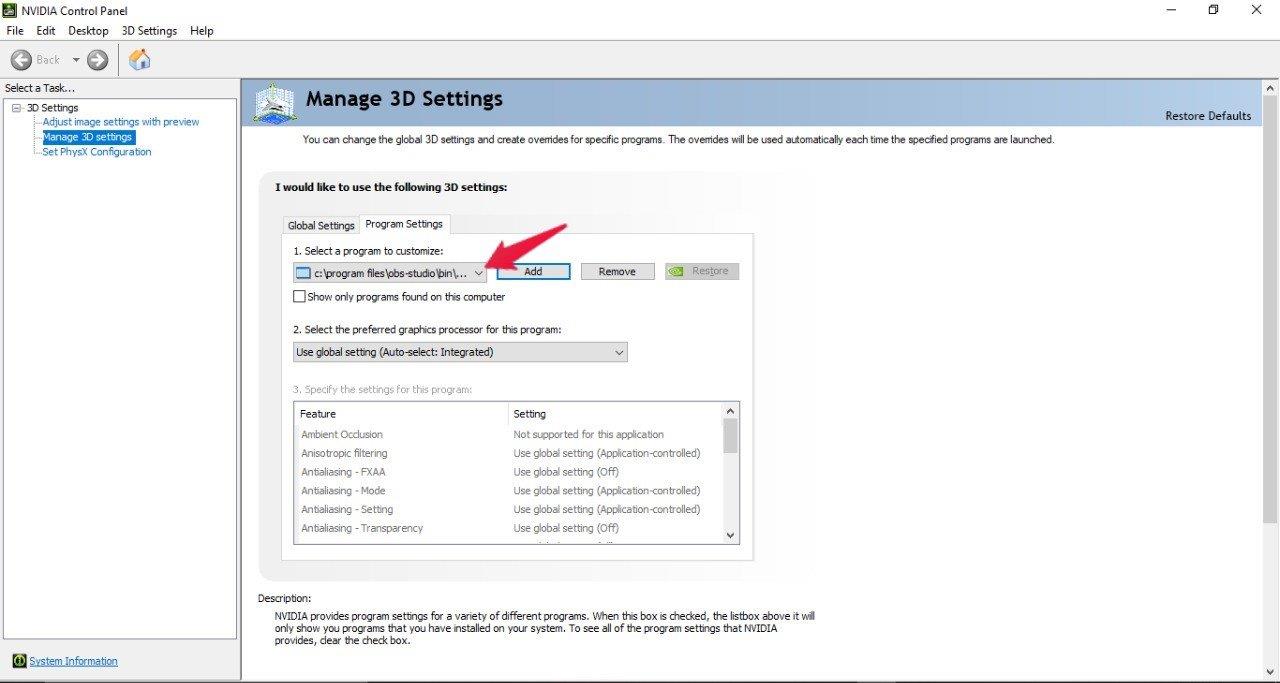
- Til slutt, klikk på rullegardinikonet som finnes under «velg den foretrukne grafikkprosessoren for dette programmet» og velg alternativet «Høyytelses NVIDIA-prosessor».
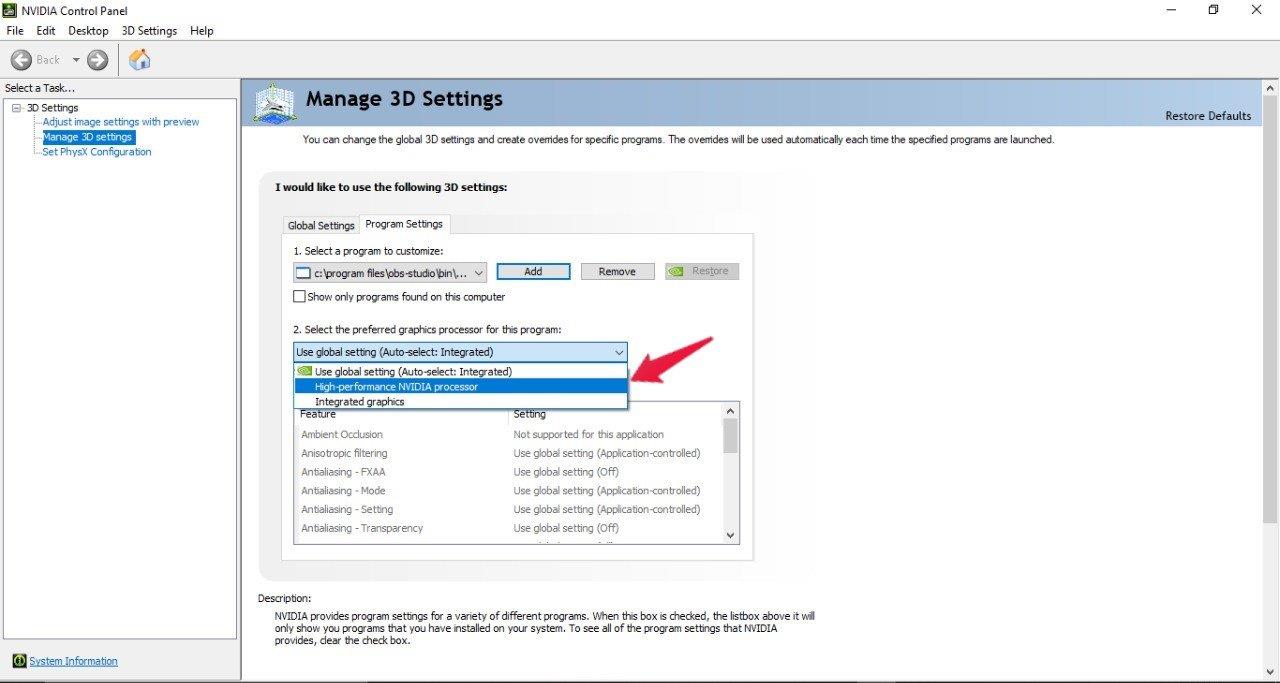
Sjekk nå om problemet er løst eller ikke. I tilfelle, hvis det fortsatt vedvarer, er det eneste alternativet som er igjen med deg å utføre en SFC-skanning. Så la oss sjekke hvordan det er gjort.
Fix 6: Utfør en SFC-skanning
Hvis ingen av de ovennevnte løsningene hjalp deg med å løse problemet, er det en indikasjon på at det er en skadet fil på PC-en din som forårsaker Oculus Link-svart skjerm eller et problem som ikke fungerer. I dette tilfellet er det eneste alternativet som er igjen å utføre en systemfilkontroll aka SFC-skanning. Denne skanningen er veldig nyttig for å løse alle de ødelagte og skadede systemfilene, inkludert den som forårsaker problemet med svart skjerm. Så her er trinnene du må følge for å utføre en SFC-skanning på Windows 11 PC.
- Trykk på Windows-knappen for å åpne Start-menyen.
- I søkefeltet skriver du «CMD» og klikker på «Kjør som administrator».
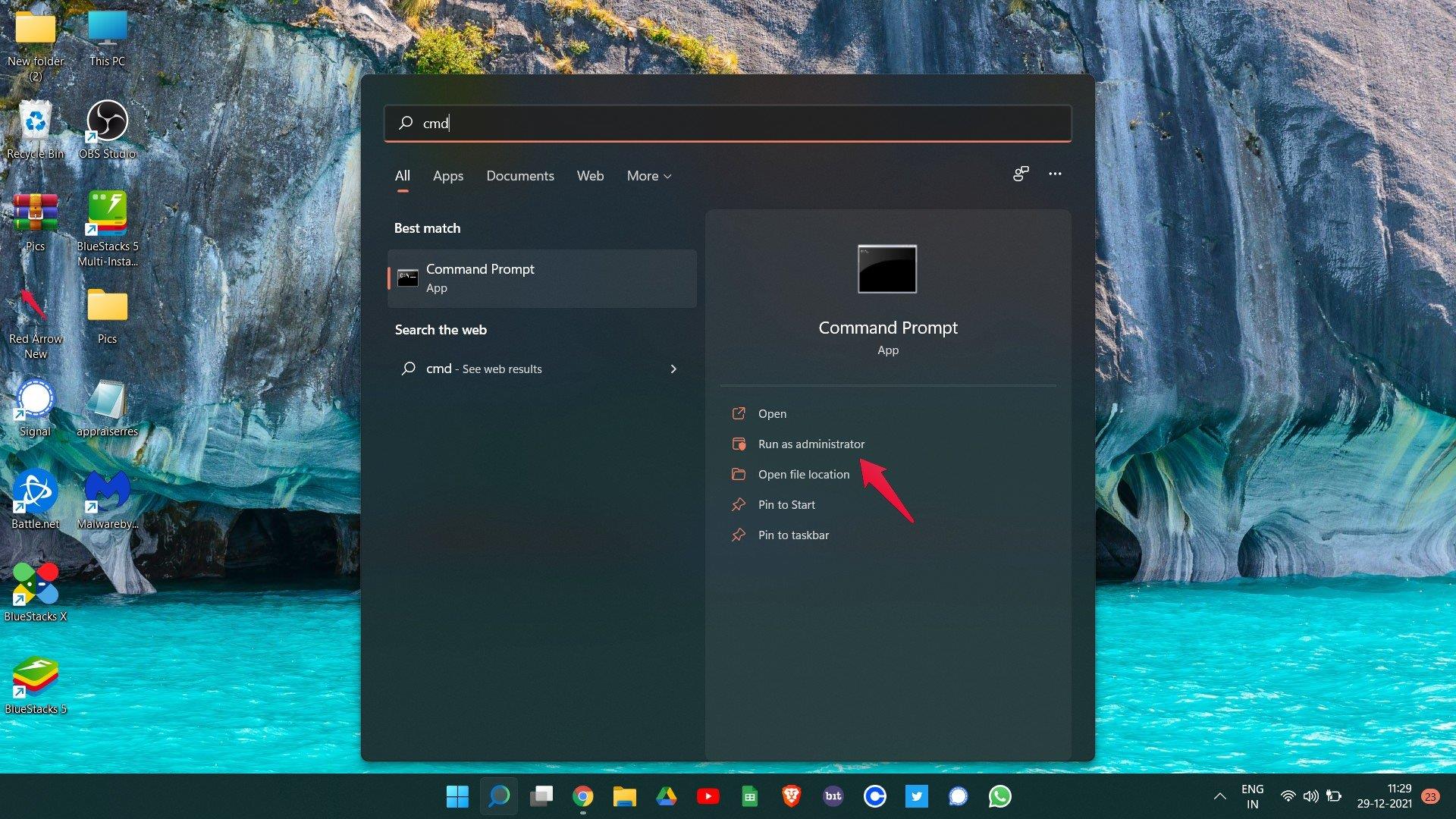
- Kommandopromptvinduet vil dukke opp.
- Skriv inn koden nedenfor i feltet og trykk enter.
sfc /scannow
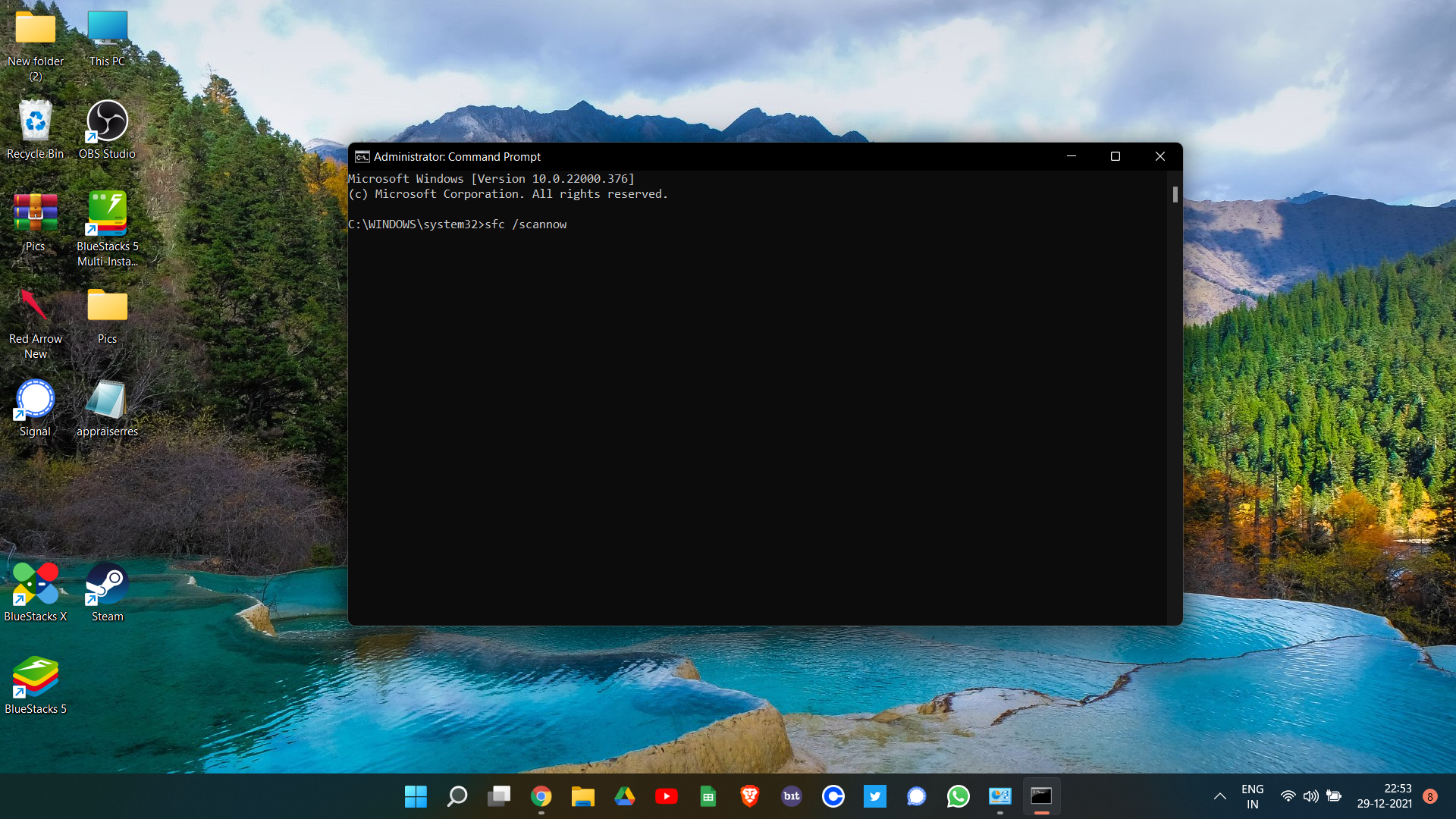
Vent noen sekunder til koden er utført. Når du er ferdig, vil du bli overrasket over å se at du ikke lenger står overfor Oculus Link svart skjerm eller ikke fungerer problem.
Hva om Oculus Link svart skjerm eller ikke fungerer-problemet fortsetter?
Sjansene er svært lave, men i tilfelle hvis problemet vedvarer, er det eneste alternativet du har igjen å kontakte Oculus for ytterligere støtte. Du kan be dem reparere eller bytte ut headsettet.
Siste ord
Dette var hvordan du fikser Oculus Link svart skjerm eller problemer som ikke fungerer. Gi oss beskjed om de ovennevnte metodene fungerte for deg eller ikke. Du kan også dele en hvilken som helst annen fungerende løsning i kommentarfeltet.
FAQ
Hvorfor krasjer Oculus på den bærbare datamaskinen min?
Hybride grafikkortoppsett (som i de fleste bærbare spillmaskiner), der noen prosesser kjører på det dedikerte kortet mens andre kjører på integrert grafikk, får Oculus til å flippe ut og dø. Å gå inn i Enhetsbehandling og deaktivere den integrerte GPUen under Skjermadaptere løste mange problemer (etter en omstart).
Hvorfor fungerer ikke min Oculus link svart skjerm?
Det kan være flere årsaker til at du står overfor Oculus Link svart skjerm eller ikke fungerer problem. Men blant alle nedenfor er noen av de vanlige årsakene som er ansvarlige for problemet. Den aller første grunnen som kan forårsake dette problemet er en utdatert driver.
Hvordan fikse Oculus-koblingen som ikke fungerer på Windows 10?
Åpne Oculus Link på PC-en. Klikk på Innstillinger-alternativet på venstre panel på skjermen. Trykk nå på «Beta»-delen. Slå av den offentlige testkanalen her. Når du er ferdig, sjekk om Oculus Link fungerer normalt eller ikke. Hvis problemet vedvarer, gå videre til neste feilsøkingsmetode.
Hva er Oculus link og hvordan bruker jeg den?
Oculus Link er en stasjonær applikasjon som du kan installere hvis du vil nyte VR-spill på Quest 2. Nylig har mange Oculus-brukere opplever problemet med Oculus Link-svartskjerm eller ikke fungerer når de prøver å spille et VR-spill. Mens det også har vært tilfeller der brukere har opplevd det samme problemet i mellom spillet.
Hvordan fikser jeg Oculus Quest/Quest 2 som ikke fungerer på PC?
Koble kabelen fra headsettet og datamaskinen. Start Quest / Quest 2 på nytt og start også Oculus-programvaren på nytt på PC-en (eller for å være sikker, start PC-en på nytt). Koble til kabelen igjen og se om headsettet fungerer som det skal nå.2) Oppdater Windows, Oculus programvare og grafikkdrivere
Hvordan fikse Oculus-koblingen som ikke fungerer på PC?
Rettelser du kan prøve: 1 Oppdater enhetsdriverne 2 Juster oppløsningen 3 Deaktiver overlegg i spillet 4 Velg bort offentlig testkanal 5 Bruk det dedikerte grafikkortet 6 Installer Oculus-appen på nytt. Før du prøver følgende rettelser, må du kontrollere at PC-en din oppfyller minimumskravene for Oculus Link.
Driver Oculus link hodet ditt gjennom taket?
Jeg kjøpte nylig Quest 2 med den hensikt å bruke både de frittstående og PC-funksjonene. Mens den frittstående versjonen fungerer nesten uten problemer, har Oculus Link kjørt hodet mitt gjennom taket og utover. ENDELIG OPPDATERING (12/16/20): Problemene mine er fullstendig løst, takket være et forslag sendt inn av et svar.
Hvordan fikser jeg Oculus-lenken som sitter fast på svart skjerm?
Etter å ha oppdatert all relatert programvare og drivere, sjekk om problemene med svart skjerm er borte. Gå til Oculus Link-kompatibilitetsmanualen og sørg for at PC-en din er kompatibel med Oculus Link i utgangspunktet. Hvis du bruker et Nvidia-grafikkort og sitter fast i tre prikker, er problemet sannsynligvis forårsaket av Nvidia-overlegg.
Hvordan fikser jeg problemet med Oculus Link-svartskjerm?
Start Oculus Link på nytt for å teste. Hvis problemet vedvarer, ta en titt på flere rettelser nedenfor. Hvis Oculus Link fortsetter å vise en svart skjerm, er det mulig at den høye oppløsningen er for krevende for riggen din, og i dette tilfellet bør du prøve å senke innstillingene.
Hvordan deaktiverer jeg offentlig testkanal på Oculus-lenken?
Likevel, her er trinnene du må følge for å deaktivere offentlig testkanal. Åpne Oculus Link på PC-en. Klikk på Innstillinger-alternativet på venstre panel på skjermen. Trykk nå på «Beta»-delen. Slå av den offentlige testkanalen her. Når du er ferdig, sjekk om Oculus Link fungerer normalt eller ikke.
Hvorfor fungerer ikke Oculus-koblingen min?
Aktivering av overleggsfunksjonen i spillet anses også som en fremtredende årsak bak problemet med svart skjerm med Oculus-koblingen. Oculus Link vil gi et problem som ikke fungerer hvis du har aktivert funksjonen for offentlig testkanal. Windows er et veldig komplekst operativsystem. Så, enhver underliggende ødelagt systemfil kan føre til problemet med svart skjerm.
Hvordan fikse Oculus svart skjerm på Windows 10?
Åpne Oculus-menyen. Prøv å trykke på menyknappen på venstre kontroller og Oculus-knappen på høyre kontroller mens skjermen er tom. Om dette lar deg få tilgang til menyen, prøv å åpne en app for å se om problemet med svart skjerm er løst. Start PC-en helt på nytt.
Hvorfor har min Oculus Quest 2 en svart skjerm?
Dette er også tilfelle for problemer med svart skjerm som oppstår ved bruk av Oculus Link. Koble kabelen fra headsettet og datamaskinen. Start Quest / Quest 2 på nytt og start også Oculus-programvaren på nytt på PC-en (eller for å være sikker, start PC-en på nytt). Koble til kabelen igjen og se om headsettet fungerer som det skal nå.
Hvorfor fungerer ikke Oculus-lenkeskjermen min?
Ellers må du oppgradere maskinvarekomponenten før du kan bruke appen normalt. Problemet med Oculus Link-svartskjerm eller ikke-fungerende er sannsynligvis driverrelatert, spesielt hvis grafikkdriveren og USB-driveren er inkompatible, defekte eller utdaterte.
Hvordan fikse Oculus Rift-skjermen som ikke fungerer?
[Løsning] Slik fikser du Oculus Rift-skjerm 1 Start Oculus Runtime Service på nytt. 2 Sett inn Rift S-kabelen igjen. 3 Juster Oculus Rift S-volumet. 4 Oppdater Windows 10 og GPU-driverne. 5 Slett og installer Oculus-appen og -filer på nytt. Se mer….












